Daftar isi
Gunakan tiga cara cepat berikut untuk memperbaiki kesalahan tidak dapat membuka PDF:
| Solusi yang Bisa Diterapkan | Pemecahan Masalah Langkah demi Langkah |
|---|---|
| Perbaikan 1. Periksa Adobe Reader/Acrobat Anda | Anda dapat mencoba memperbaiki masalah PDF tidak dapat dibuka dengan memperbarui Adobe Reader/Acrobat, menonaktifkan Mode Terproteksi saat Startup, atau memperbaiki Adobe PDF Reader... Langkah-langkah lengkap |
| Perbaikan 2. Perbaiki File PDF Anda yang Rusak dengan alat perbaikan file | Gunakan alat perbaikan berkas untuk memperbaiki PDF yang rusak atau korup. Perangkat lunak pemulihan dan perbaikan data EaseUS dapat memindai dan memperbaiki dokumen PDF yang rusak... Langkah-langkah lengkap |
| Perbaikan 3. Gunakan Program Pembaca PDF Lain atau Transfer Ulang File | Jika kedua cara sebelumnya gagal mengatasi masalah tidak dapat membuka PDF, PDF Anda mungkin tidak kompatibel dengan Adobe Acrobat Reader. Cobalah untuk mengubah program pembaca PDF Anda, seperti Cool PDF Reader... Langkah-langkah lengkap |
File PDF merupakan pilihan yang bijak bagi para pekerja dan pelajar yang menyimpan data atau memperoleh informasi darinya. File PDF bagus dalam menyimpan informasi tetapi lemah dalam hal stabilitas file (mengandung alasan internal dan eksternal). Itulah sebabnya orang-orang juga mengajukan pertanyaan tentang mengapa file PDF tidak dapat dibuka di forum atau media sosial.
Untungnya, kami mencoba beberapa cara dan memilah 3 cara yang dapat diandalkan untuk memperbaiki masalah PDF yang tidak dapat dibuka. Jika Anda pengguna Windows/Mac, lihat solusi di bawah ini. Bagaimana jika Anda mencari PDF yang tidak dapat dibuka di Chrome/Outlook/Gmail? Kiat tambahan akan membantu Anda!
Mengapa Saya Tidak Dapat Membuka File PDF | Mengapa File PDF Tidak Dapat Dibuka
![]()
Berikut adalah alasan umum mengapa awan pada PDF gagal dibuka masalahnya:
- File PDF Anda tidak kompatibel dengan pembaca PDF Anda.
- PDF Anda terinfeksi virus.
- Adobe Reader Anda kedaluwarsa atau rusak.
- Kesalahan transfer PC.
- File PDF Anda rusak (Konten file hilang).
Penyebab-penyebab ini akan mengganggu kegiatan belajar dan bekerja Anda sehari-hari. Tidak ada yang lebih membuat frustrasi daripada tidak dapat membuka file PDF saat Anda membutuhkannya. Untuk mengatasi "Tidak Dapat Membuka File PDF", cobalah 3 perbaikan yang diuraikan di bawah ini - Periksa Adobe Reader, Perbaiki file PDF yang rusak, dan cari pembaca PDF lain atau kirim file lagi.
1. Periksa Adobe Reader/Acrobat Anda
Perbarui Adobe Reader/Acrobat:
- Jalankan Adobe Reader.
- Pilih Bantuan dari menu atas.
- Pilih Periksa Pembaruan pada menu tarik-turun.
- Tunggu pesan Pembaruan Berhasil dan mulai ulang PC Anda.

Nonaktifkan Mode Terproteksi saat Startup:
- Buka Adobe Reader.
- Pilih Edit pada menu atas.
- Pilih Preferensi pada menu tarik-turun.
- Pada jendela pop-up, pilih Keamanan (Ditingkatkan) pada menu Kategori.
- Hapus tanda centang Aktifkan Mode Terlindungi saat memulai .
- Klik OK.
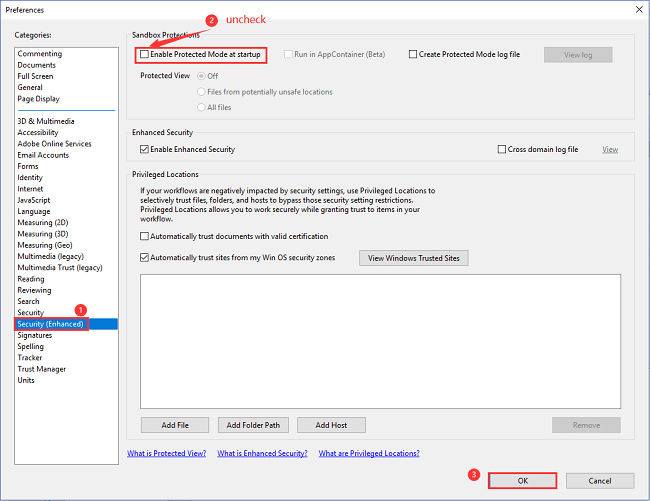
Perbaiki pembaca Adobe PDF:
- Luncurkan Adobe Acrobat Reader
- Pilih Bantuan di menu atas.
- Klik Perbaiki Instalasi .
- Pilih Ya untuk memulai proses perbaikan.
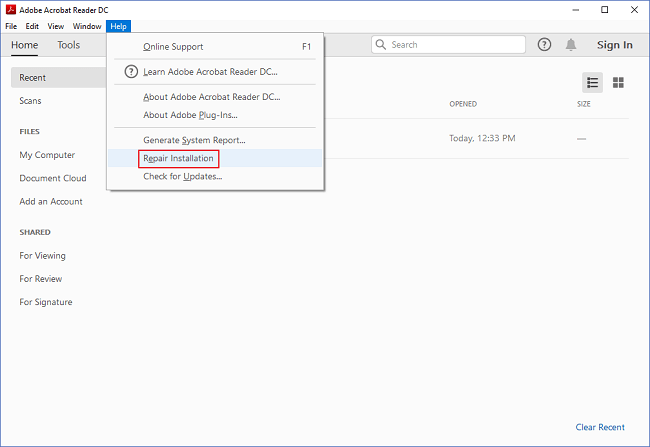
2. Perbaiki File PDF Anda yang Rusak
Biasanya, file PDF yang rusak diperbaiki menggunakan alat perbaikan file. File Anda dapat dipulihkan oleh perangkat lunak pihak ketiga.
Panduan Pemulihan Data EaseUS
- Pulihkan file, dokumen, foto, audio, musik, email yang hilang atau terhapus secara efektif
- Memulihkan file dari hard drive yang diformat , recycle bin yang dikosongkan, kartu memori, flash drive, kamera digital, dan camcorder
- Mendukung pemulihan data untuk penghapusan mendadak, pemformatan, kerusakan hard drive, serangan virus, kerusakan sistem dalam situasi yang berbeda
3 langkah untuk memulihkan file PDF yang rusak:
Langkah 1. Pilih lokasi
Pilih drive tempat Anda kehilangan file PDF/PPT/Word/Excel, lalu klik "Cari Data yang Hilang".

Langkah 2. Pindai dokumen yang hilang
Setelah proses pemindaian selesai, klik "Dokumen" di panel kiri. Anda dapat menemukan dokumen yang diinginkan berdasarkan jenis berkas. Atau, langsung cari nama berkas. Setelah menemukan dokumen, klik "Pratinjau" untuk melihat apakah dokumen tersebut yang diinginkan.

Langkah 3. Pulihkan dokumen yang hilang
Pilih dokumen PDF/PPT/Word/Excel/TXT/ZIP yang diinginkan dan klik tombol "Pulihkan" untuk menyimpannya ke lokasi aman lainnya. Menyimpan dokumen yang dipulihkan ke penyimpanan awan juga dapat dilakukan dengan bantuan perangkat lunak canggih ini.

3. Gunakan Program Pembaca PDF Lain atau Transfer Ulang File
Jika metode tersebut tidak dapat membantu Anda membuka PDF, PDF Anda mungkin tidak kompatibel dengan Adobe Acrobat Reader. Jadi, kami sarankan Anda untuk mengganti program pembaca PDF Anda, seperti Cool PDF Reader, Expert PDF Reader, dan lain-lain. Cari di mesin pencari Google dan periksa mana yang paling sesuai untuk Anda.
Selain itu, mengirim ulang file mungkin merupakan cara termudah untuk membuka file tersebut, asalkan Anda memiliki file cadangan atau seseorang (mungkin pasangan Anda) menyimpan data asli.
PS Jika PDF Anda tidak dapat dibuka dengan kata sandi, baca artikel kami untuk membuka kunci PDF .
Masih Ragu? Kami Dapat Membantu Anda!
Dalam artikel ini, kami telah mencantumkan tiga cara untuk memperbaiki masalah PDF yang tidak dapat dibuka. Jika Anda masih ragu untuk mencoba masing-masing cara, kami siap membantu Anda mencari tahu skenario apa yang cocok untuk setiap metode, silakan periksa tabel di sini.
| Adegan | Pembaca Adobe Acrobat | Panduan Pemulihan Data EaseUS | Gunakan Program PDF Lain atau Kirim Ulang File |
|---|---|---|---|
| Butuh Cadangan | TIDAK | TIDAK | Ya (untuk Kirim Ulang) |
| Nilai "Buka File PDF" | Tinggi | Tinggi | Tidak Yakin |
| Pulihkan PDF yang Rusak | TIDAK | Ya | TIDAK |
- Mengingat berkas tidak dapat dibuka karena masalah pengaturan PDF, saya sarankan Anda mengubah pengaturan Adobe Acrobat Reader.
- Unduh dan jalankan untuk mendapatkan kembali data akibat kerusakan file.
Tips Tambahan - PDF Tidak Dapat Dibuka di Chrome/Outlook/Gmail
1. Mengapa PDF tidak terbuka di Chrome?
Peramban Chrome tidak menggunakan Adobe Reader untuk memeriksa berkas PDF. Yang perlu Anda lakukan hanyalah menyimpan berkas tersebut ke komputer, lalu membukanya dengan Adobe Reader.
2. Mengapa saya tidak dapat membuka PDF di Outlook?
Anda mungkin tidak dapat melihat file Anda di Outlook secara langsung karena Anda tidak memiliki atau memperbarui program Adobe Reader. Jadi, kunjungi situs web tersebut untuk mengunduhnya dengan cepat, lalu buka kembali file tersebut.
3. Mengapa PDF saya tidak dapat dibuka di Gmail?
Kami tidak yakin metode ini cocok untuk Anda. Baca artikelnya dan lanjutkan dengan hati-hati.
- Bersihkan perangkat - Instal pembersih sampah dari Google Play store.
- Hapus Google Drive - Buka Setelan > Aplikasi & notifikasi > Info aplikasi > Google Play Store > Paksa Berhenti > Penyimpanan > Hapus
- Perbarui Gmail dari Google Play Store - Navigasikan Setelan > Aplikasi & notifikasi > Info aplikasi > Gmail > Paksa berhenti > Menu 3 titik > Copot pemasangan pembaruan > Instal ulang Gmail
Periksa solusi yang dirilis oleh Bantuan Gmail ...
Artikel Terkait
-
5 Cara | Cara Memperbaiki Kesalahan Data Cyclic Redundancy Check
![author icon]() Cedric/2024/09/10
Cedric/2024/09/10
-
Hapus Pemulihan Video Online: Cara Memulihkan Video yang Dihapus Secara Permanen
![author icon]() Daisy/2024/09/12
Daisy/2024/09/12
-
Cara Memulihkan Data dari Folder Tertentu
![author icon]() Daisy/2024/09/12
Daisy/2024/09/12
-
Cara Memulihkan File / Folder yang Dihapus Secara Permanen di Windows 10/8/7 / XP
![author icon]() Daisy/2024/09/10
Daisy/2024/09/10